
Über ObjectCounting
Für eine höhere Genauigkeit beim Personenzählen sollte man eine eigens zu diesem zweck installierte Kamera mit einer Von-Oben-Nach-Unten-Ansicht verwenden, bei der Personen, die durch das Bild laufen, die gleiche Größe beibehalten. Um gezählt zu werden, müssen Personen vor dem Übertreten der Linie und mindestens 50% nach dem Übertreten der Linie verfolgt werden. Linien sollten so gezogen werden, dass sie das Überqueren erlauben; Am Besten möglichst in der Mitte des Bildes. Eine Reihe an Maßvorgaben sind vordefiniert, um Personen bzw. Objekte einer bestimmten Größe zu erkennen.
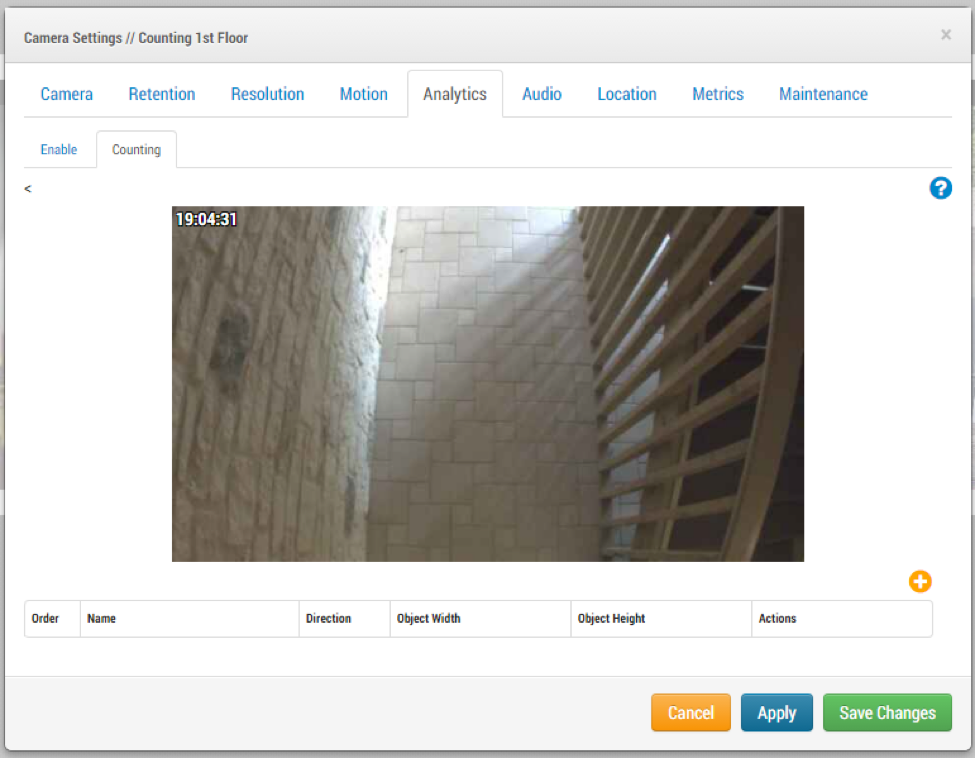
Beispiel Kameraeinstellungen / Videoanalyse / LineCrossing ohne Linie
Wähle das gelbe Plus(+)Symbol, um eine neue Linie hinzuzufügen. Passe die Linie durch Klicken und Ziehen an. Wähle einen Pfeil, um die einsprechende Richtung des Übertreten der Linie festzulegen. Der ausgewählte Pfeil bzw. die ausgewählte Richtung wird in grün angezeigt sowie in einem kleinen Dreieck neben der Linie.
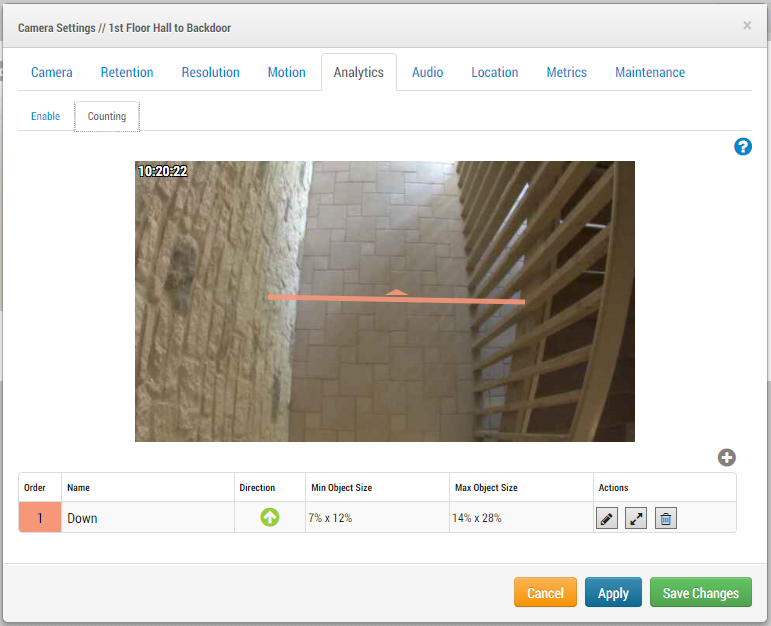
Beispiel Kameraeinstellungen / Videoanalyse / Counting
Man kann nur eine Linie hinzufügen. Der gelbe Pfeil ist nicht verfügbar, wenn eine Linie bereits eingezeichnet wurde.
Name, Richtung und Objektmaße ändern
Die Größe der zu erkennenden Objekte kann eingestellt werden, um spezifische Objekte wie zum Beispiel Fahrzeuge oder Personen zu erkennen und dabei andere Objekte zu ignorieren.Bestimme die Höhe und Breite der zu erkennenden Objekte je nach Sicht der Kamera und Größe der Objekte ein. Objekte die erkannt werden, werden in grün im Preview angezeigt. Die einzustellende Maße haben immer jeweils ein Minimum und ein Maximum. Wenn man zum Beispiel eine Person tracken will, muss man deren Höhe und Breite als % des gesamten Bildes schätzen und einstellen. Wenn du dir unsicher bist behalte zunächst die Voreinstellung bei und passe sie dann an, um Objekte hinzuzufügen oder aus der Erkennung zu nehmen. Reviewe das Video im Videoverlauf-Browser, um zu sehen ob und wann Objekte erkannt wurden.
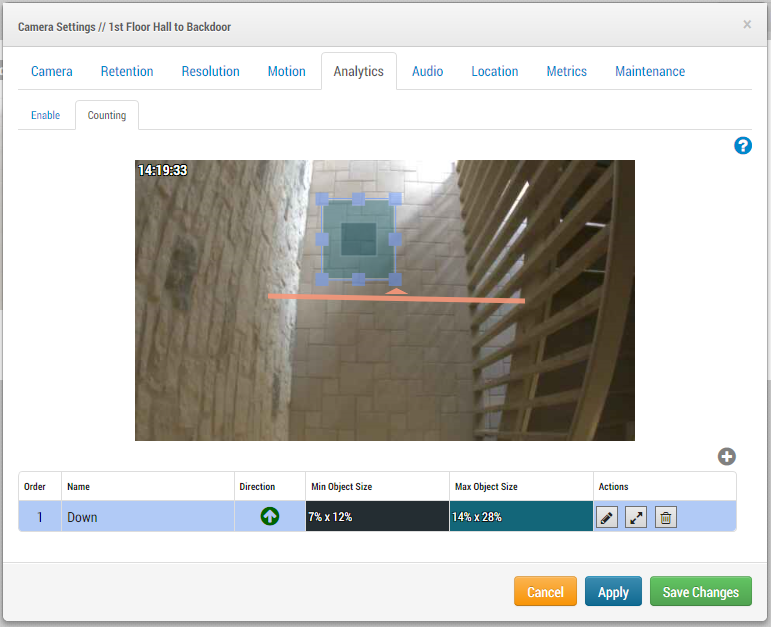
Beispiel Kameraeinstellungen / Videoanalyse / Counting mit Objektgröße
Richtung
Klicke den Pfeil, um die Richtung in 90°-Schritten anzupassen. Objekte die die Linie in dieser Richtung überschreiten werden gezählt.
Minimum & Maximum Objektgrößen
Klicke irgendwo in der Minimum oder Maximum Objektgröße-Zeile oder wähle das Objektgröße-Icon um die Min-Max-Objektgröße im Preview anzuzeigen. Schwarz steht für das Minimum und türkis für das Maximum der Objektgröße die von der Videoanalyse erkannt wird. Wähle die passenden Maße für die zu erkennenden Objekte.
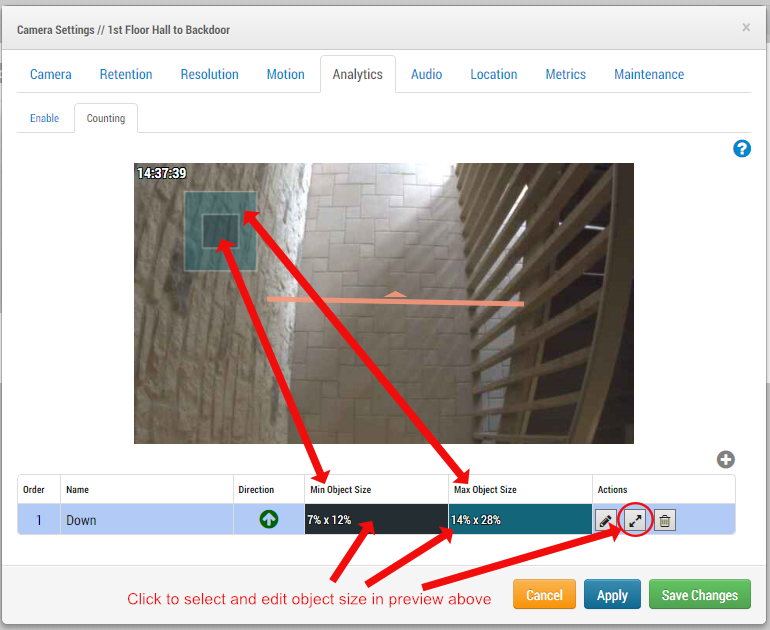
Klick-Bereiche zum Anpassen der Objektgröße
Stift
Klicke, um die Linie im Preview anzupassen.
Papierkorb
Klicke, um die Linie zu löschen.
Abbrechen
Klicke, um alle vorgenommenen Änderungen zu verwerfen und das Kameraeinstellungsdialogfenster zu schließen.
Anwenden
Klicke, um die Änderungen zu speichern und diese anzeigen zu lassen im Preview ohne das Kameraeinstellungsdialogfenster zu schließen.
Änderungen Speichern
Klicke, um die Änderungen zu speichern und das Kameraeinstellungsdialogfenster zu schließen.
Hinweis
Die Hauptrichtung des Übertreten der Linie, die entgegensetze Richtung und der Unterschied zwischen den beiden wird in der oberen rechten Ecke des Previews und des Videoverlaufs angezeigt, mit der totalen Anzahl des Tages. Der Zähler wird jeden Tag um 2 Uhr morgens in der Zeitzone der Kamera zurückgestellt. Grüne Videoanalyseboxen werden im Videoverlauf angezeigt, um die Objekte die erkannt wurden herum. Dunkelgrün zeigt einen Count an. Der Count wird zeitlich in der Navigation des Videoverlaufs angezeigt.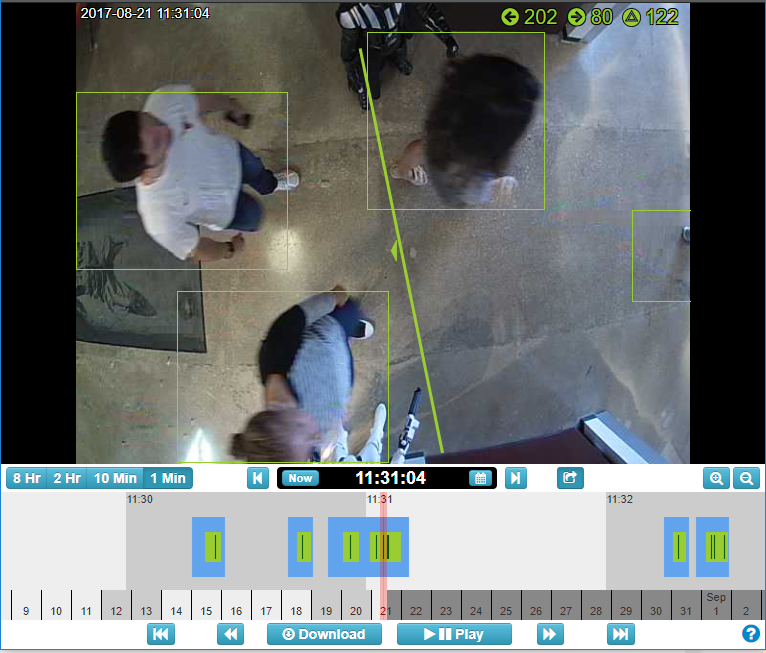
Beispiel ObjectCounting-Überlagerung im Videoverlauf mit Counting-Markern
Greife auf Analysegrafiken zu, indem du Videoanalyse unter Aktionen der Kamera im Preview auswählst oder im Dashboard.
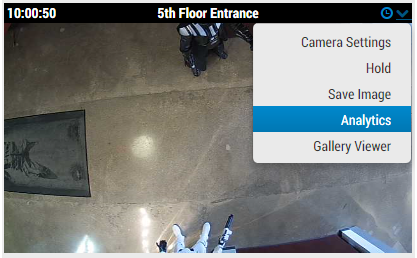
Analysegrafiken im Preview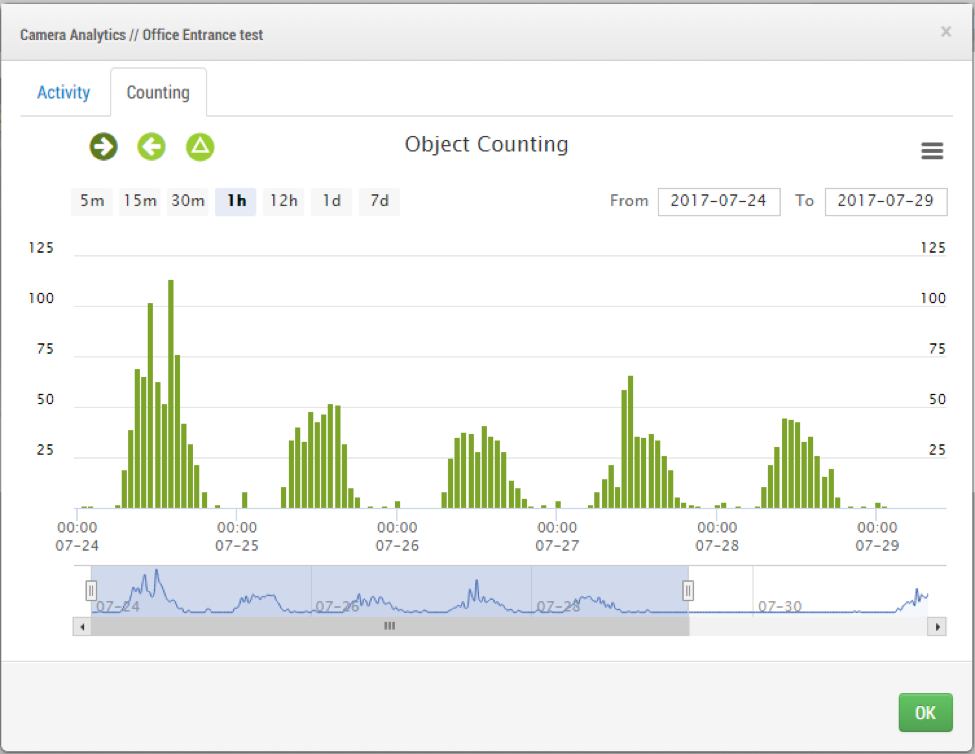
Beispiel Counting-Grafiken / Counting rein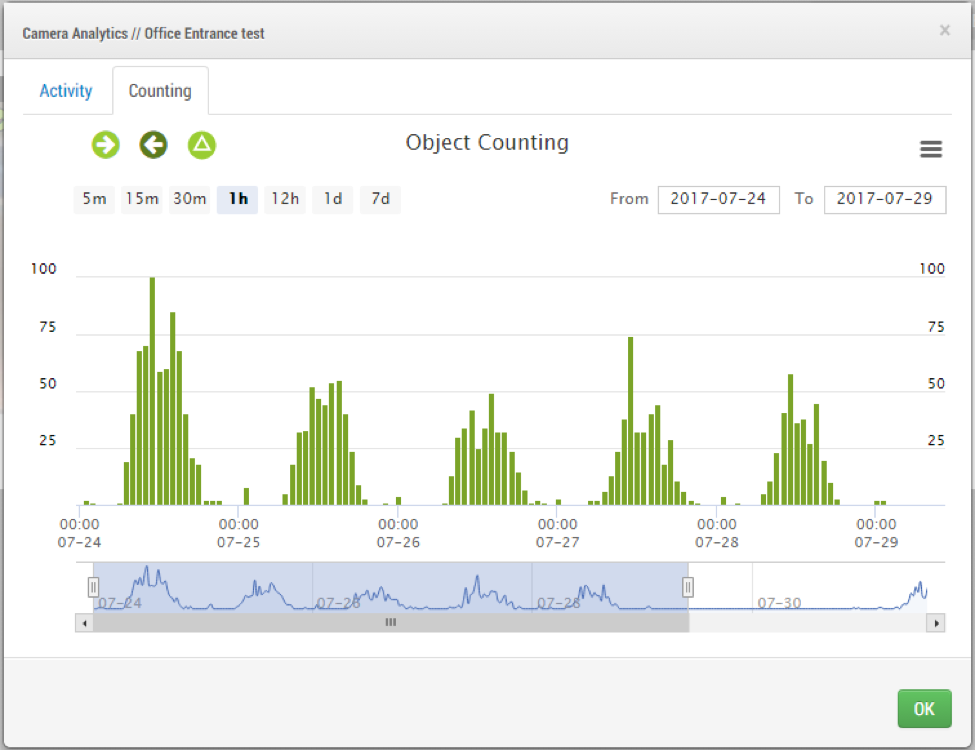
Beispiel Counting-Grafiken / Counting raus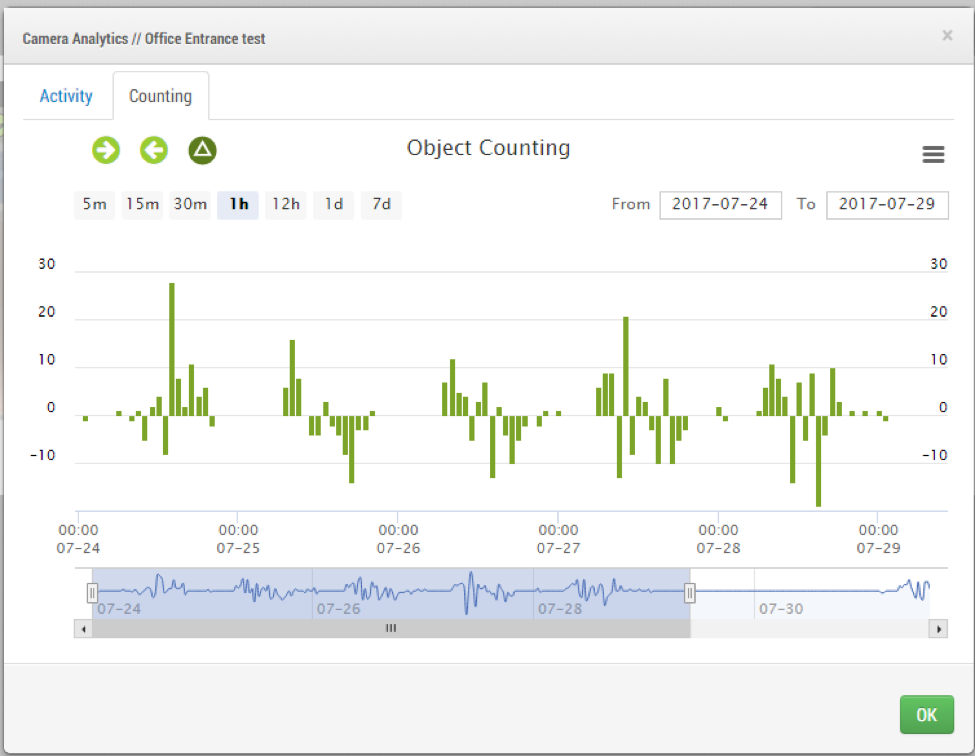
Beispiel Counting-Grafiken / Differenz
Erfahre mehr über Eagle Eye Videoanalyse
Videoanalyse Aktivieren
IntrusionDetection
LineCrossing
Aktiviere Videoanalyse für dein Eagle Eye Konto
+1-512-473-0501
[email protected]
Andere Beiträge, die Sie interessieren könnten

ObjectCounting
Über ObjectCounting Für eine höhere Genauigkeit beim Personenzählen sollte man eine eigens zu diesem zweck installierte Kamera mit einer Von-Oben-Nach-Unten-Ansicht verwenden, bei der Personen, die durch das Bild laufen, die…
August 22, 2017
Durchsuchbare Videoclip-Notizen Verwendung
Herunterladen und Download-Benachrichtigungen Ein Video kann zum Herunterladen aus dem Verlaufsbrowser angefordert werden. Wenn ein Video bereit ist, wird es unter dem Benachrichtigungsflag oben rechts in der Weboberfläche angezeigt. Es…
April 20, 2017
Videoanalyse Aktivieren
Wie man Videoanalyse aktiviert Um Videoanalyse zu aktivieren, gehe in die Kameraeinstellungen und wähle den Videoanalyse-Tab. Jeden Analysenoption kann separate aktiviert werden und wird pro Kamera in Rechnung gestellt. Es…
August 22, 2017







